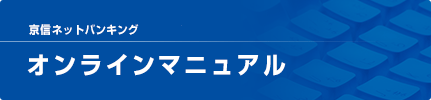

振込・振替
入金先の登録
よくご利用になる入金先口座をあらかじめ登録しておくと、振込のたびに口座情報を入力する手間が省け、便利にお使いいただけます。
最大30件までご登録できます。
最大30件までご登録できます。
1
入金先の登録・削除の画面を表示します。
![[BPT001]トップページ [BPT001]トップページ](./img/BPT001-11.png)
メニューエリアの[振込・振替]をクリックし、サブメニューの[入金先の登録・削除]ボタンをクリックしてください。
2
入金先の登録を行います。
![[BFL001]入金先一覧 [BFL001]入金先一覧](./img/BFL001.png)
[追加登録]ボタンをクリックしてください。
入金先の削除をする場合は、『入金先の削除』をご参照ください。
3
登録する入金先の金融機関名を検索します。
![[BFR001]入金先登録(入金先金融機関選択) [BFR001]入金先登録(入金先金融機関選択)](./img/BFR001.png)
当金庫を指定する場合は、[京都信用金庫]ボタンをクリックした後、支店検索画面にて支店名を検索してください。
他行を指定する場合は、フリーワード検索、最近の履歴もしくは50音検索をご利用のうえ、検索してください。4
一覧から、入金先の金融機関を選択します。
![[BFR002]入金先登録(入金先金融機関選択) [BFR002]入金先登録(入金先金融機関選択)](./img/BFR002.png)
入金先の金融機関情報の[選択]ボタンをクリックしてください。
金融機関情報が複数のページにわたって表示された場合は、キーワード検索をご利用ください。
金融機関名の全部または一部を入力し、[検索]ボタンをクリックすると、表示された一覧からさらに絞り込むことができます。
金融機関名の全部または一部を入力し、[検索]ボタンをクリックすると、表示された一覧からさらに絞り込むことができます。
5
続けて、支店名を検索します。
![[BFR003]入金先登録(入金先支店選択) [BFR003]入金先登録(入金先支店選択)](./img/BFR003.png)
金融機関の支店名を、フリーワード検索、最近の履歴もしくは50音検索をご利用のうえ、検索してください。
6
一覧から、入金先の支店名を選択します。
![[BFR004]入金先登録(入金先支店選択) [BFR004]入金先登録(入金先支店選択)](./img/BFR004.png)
入金先の支店情報の[選択]ボタンをクリックしてください。
支店情報が複数のページにわたって表示された場合は、キーワード検索をご利用ください。
支店名の全部または一部を入力し、[検索]ボタンをクリックすると、表示された一覧からさらに絞り込むことができます。
支店名の全部または一部を入力し、[検索]ボタンをクリックすると、表示された一覧からさらに絞り込むことができます。
7
入金先の口座情報を入力します。
![[BFR005]入金先登録(入金先口座情報入力) [BFR005]入金先登録(入金先口座情報入力)](./img/BFR005.png)
必須項目を入力し、[確認画面へ]ボタンをクリックしてください。
8
入力いただいた内容をご確認ください。
![[BFR006]入金先登録(登録内容確認) [BFR006]入金先登録(登録内容確認)](./img/BFR006.png)
内容をご確認いただいたら、[登録を確定する]ボタンをクリックしてください。
入金先が重複して登録されようとする場合に、二重登録注意のダイアログが表示されます。
内容をご確認いただいたら、チェックボックスにチェックを入れ、[登録を確定する]ボタンをクリックしてください。
9
入金先の登録が完了しました。
[入金先一覧へ]ボタンをクリックして、入金先が一覧へ追加登録されていることをご確認ください。










